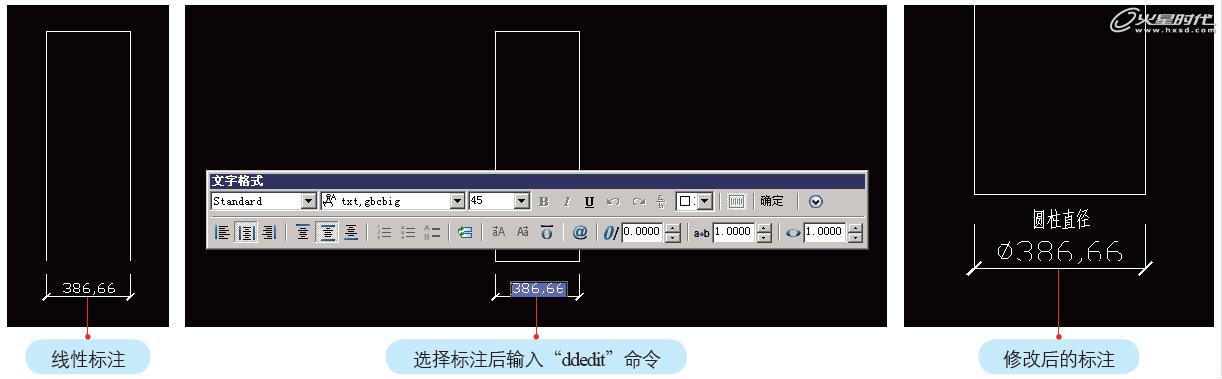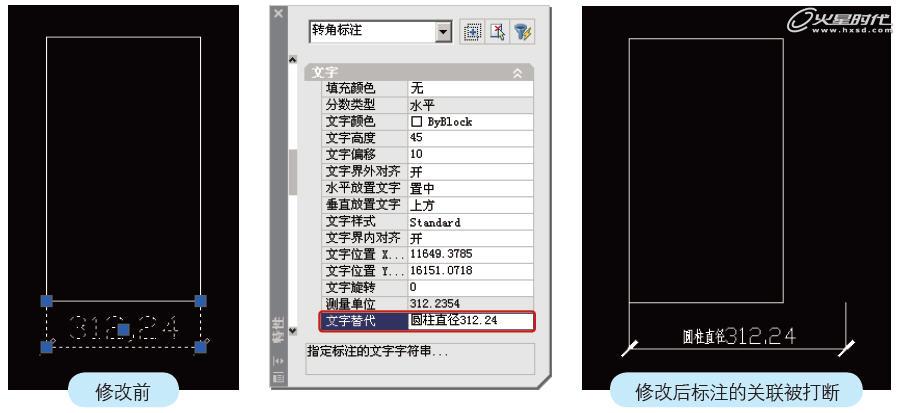AutoCAD教程:标注及图层的使用(8)
来源:火星时代 作者:未知 发布时间:2011-10-17 13:20:32 网友评论 0 条
2>修改方式二
如果在图纸上有一个代表圆柱侧面的图形,如图18左图所示。现在要对其截面直径尺寸进行标注,应该怎么操作?如果使用线性标注,虽然能将尺寸大小标出,但其上的文字注释很显然是不正确的,下面介绍一个修改标注文字的命令——Ddit。该命令能够打开标注文字的[文字样式]工具栏,并且修改后的标注文字与尺寸线之间的关联不会被打断,仍然能够自动更新。
step 01 选择线性标注,输入[Ddit]命令并确认,可以看到此时标注文字呈现蓝紫色的选中状态,代表文字与标准尺寸存在关联关系,一定不要取消文字的在选状态。
step 02 在文字的前面输入“%%C”并确认,输入后可得到一个代表直径的符号。如果需要加入中文注明,可以在直径符号前输入“圆柱直径”文字,单击工具栏上的[确定]按钮完成编辑。
设置及结果如图18所示。
图18 保持标注关联属性的修改
Note
在线性标注上双击左键,可以打开[特性]浮动窗口,在其中的[文字]|[文字替代]属性栏中,可以修改标注上的文字。但要注意,使用[特性]窗口修改标注文字后,标注文字与尺寸线之间的关联被打断,以后标注文字不再跟随尺寸线长度的修改而自动更新,如图19所示。
图19 打断标注与尺寸线关联的文字修改方式
- 2009-10-12
- 2009-10-12
- 2009-10-13
- 2009-10-13
- 2009-10-13
- 2009-10-12
- 2009-10-12
- 2009-10-12
- 2009-10-13
- 2009-10-13
- 2009-10-13
- 2009-10-13
- 2009-10-13
- 2009-10-12
- 2009-10-13
关于我们 | 联系方式 | 广告服务 | 免责条款 | 内容合作 | 图书投稿 | 招聘职位 | About CG Time
Copyright © 2008 CGTime.org Inc. All Rights Reserved. CG时代 版权所有